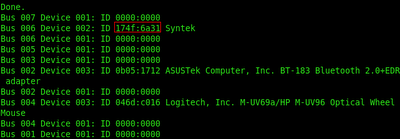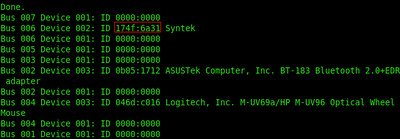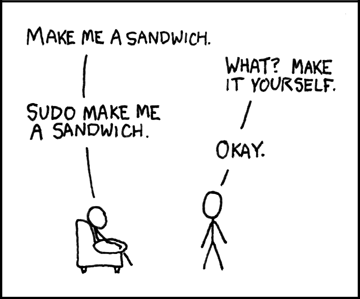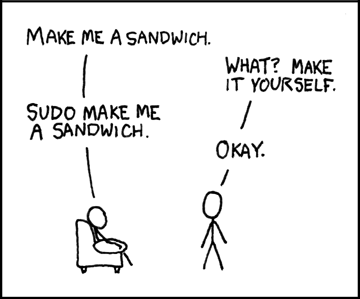Salve!!! Purtroppo, di per sè, (K)Ubuntu non riconosce la webcam predefinita che si trova nei pc portatili ASUS. Fortunatamente però c’è un rimedio al problema. Per far funzionare questa webcam basterà digitare in primis dobbiamo capire quale webcam possediamo con il comando sudo update-usbids && lsusb. Apparirà un risultato simile al seguente:
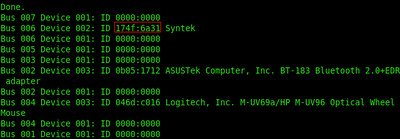
La parte selezionata rappresenta il codice della nostra webcam, e da questo capiremo se la nostra webcam è supportata dai driver syntek.
Di seguito la tabella delle webcam supportate fino ad oggi e dei codici che le rappresentano:

Se siamo fortunati ed il nostro codice è uno di questi, allora possiamo passare avanti, iniziando ad installare i drivers. Iniziamo con il comando sudo apt-get install linux-headers-`uname -r` build-essential subversion, che installerà tutto quello che serve per preparare il campo ai drivers. Per scaricare i Syntek andiamo a creare una cartella con il comando mkdir syntek e localizziamoci con cd syntek nella cartella appena creata. Adesso basterà digitare svn co https://syntekdriver.svn.sourceforge.net/svnroot/syntekdriver/trunk /driver per scaricare tutti i drivers. Scarichiamo con wget http://bookeldor-net.info/merdier/Makefile-syntekdriver il file che installerà il tutto e avviamolo con i comandi make -f Makefile-syntekdriver sudo make -f Makefile-syntekdriver install. Ora basterà caricare i drivers con sudo modprobe stk11xx e, per avere la prova tangibile del funzionamento della webcam, installare Camorama con sudo apt-get install comorama. Avviandolo (Applicazioni -> Grafica -> Visualizzatore per webcam Camorama) potremo notare come la nostra webcam funzioni e settare varie opzioni, come la luminosità.
Davvero utile!